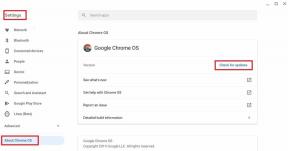एंड्रॉइड पर ईमेल न भेजने वाले जीमेल को ठीक करने के शीर्ष 9 तरीके
अनेक वस्तुओं का संग्रह / / August 10, 2023
एंड्रॉइड के लिए जीमेल को मटेरियल यू यूआई और विजेट्स के साथ एक अच्छा बदलाव मिला है। जबकि एंड्रॉइड पर डिफ़ॉल्ट ईमेल ऐप सुविधा संपन्न है, यह समस्याओं से रहित नहीं है। कई लोगों ने मुद्दे उठाए हैं जीमेल अटैचमेंट डाउनलोड नहीं कर रहा है, विलंबित सूचनाएं, और ईमेल प्राप्त करने या भेजने में त्रुटियाँ। उत्तरार्द्ध काफी परेशान करने वाला है और संचार को तोड़ सकता है। एंड्रॉइड पर जीमेल द्वारा ईमेल न भेजने को ठीक करने के सर्वोत्तम तरीके यहां दिए गए हैं।
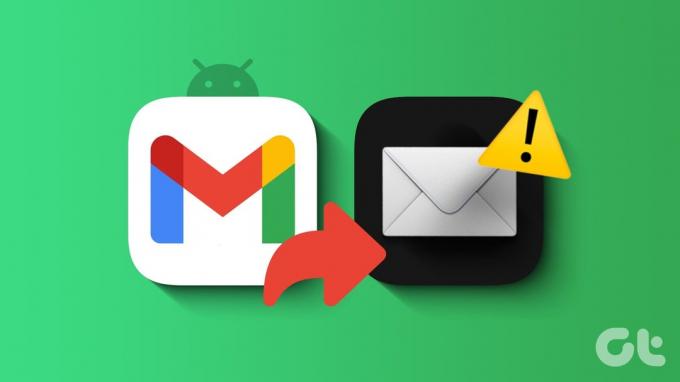
क्या आपको Android के लिए Gmail पर ईमेल भेजते समय अक्सर त्रुटियाँ प्राप्त होती हैं? आप हमेशा जीमेल वेब संस्करण पर स्विच कर सकते हैं, लेकिन यह हर स्थिति में असुविधाजनक है। कई कारक एंड्रॉइड पर जीमेल अनुभव को प्रभावित कर सकते हैं। आप किसी विशिष्ट कारण से समस्या का पता नहीं लगा सकते।
1. ईमेल पता दोबारा जांचें
जब आपके पास अपने Google खाते पर ईमेल पता सहेजा नहीं है, तो आपको जीमेल में मैन्युअल रूप से ईमेल आईडी टाइप करना होगा। यहां तक कि आपके दर्ज किए गए ईमेल पते में एक छोटी सी टाइपो त्रुटि भी 'जीमेल में ईमेल नहीं भेज सकते' जैसी समस्याएं पैदा कर सकती है।
आपको दर्ज किए गए ईमेल पते की जांच करनी होगी और किसी भी टाइपो त्रुटि को ठीक करना होगा।
2. नेटवर्क कनेक्शन की जाँच करें
क्या आप जीमेल में ईमेल पर एक बड़ी फ़ाइल भेजने का प्रयास कर रहे हैं? यदि आप खराब इंटरनेट कनेक्शन पर ऐसा करते हैं तो आपको त्रुटि प्राप्त हो सकती है। आपको हाई-स्पीड वाई-फ़ाई नेटवर्क से कनेक्ट होना चाहिए और पुनः प्रयास करना चाहिए। और यदि नेटवर्क कनेक्टिविटी काम कर रही है, तो वायरलेस कनेक्शन रीसेट करने के लिए एयरप्लेन मोड आज़माएं।
स्टेप 1: होम स्क्रीन से नीचे की ओर स्वाइप करें और एयरप्लेन मोड सक्षम करें।
चरण दो: कुछ सेकंड के बाद इसे अक्षम कर दें.

नेटवर्क सेटिंग्स रीसेट करें यदि समस्या आपके फोन पर बनी रहती है।
3. बड़ी फ़ाइलें संलग्न न करें
जीमेल की अटैचमेंट फ़ाइल आकार सीमा 25 एमबी निर्धारित है। यदि आप किसी ईमेल में 25 एमबी से बड़ी फ़ाइल संलग्न करने का प्रयास करते हैं, तो एंड्रॉइड ऐप संदेश नहीं भेज सकता है। आप प्राप्तकर्ता को बड़ी फ़ाइलें भेजने के लिए अन्य प्लेटफ़ॉर्म जैसे टीम्स, स्लैक या यहां तक कि व्हाट्सएप या टेलीग्राम जैसे त्वरित मैसेजिंग ऐप का उपयोग कर सकते हैं।
यदि ईमेल ही आपका एकमात्र संपर्क बिंदु है, तो जानने के लिए हमारी समर्पित पोस्ट पढ़ें जीमेल पर बड़ी फ़ाइल भेजने का सर्वोत्तम तरीका.
4. जीमेल खुला रखें
कुछ Android स्किन, जैसे Realme UI, ColorOS और MIUI में आक्रामक RAM प्रबंधन होता है। वे बैटरी बचाने के लिए बैकग्राउंड में ऐप्स को बंद कर देते हैं।
ईमेल भेजते समय आपको जीमेल को अग्रभूमि में खुला रखना होगा। ईमेल सफलतापूर्वक भेजने के बाद आप ऐप को बंद कर सकते हैं।

5. Google Drive संग्रहण जांचें
आपका Google खाता 15GB के साथ आता है मुफ़्त भंडारण विभाजित Google फ़ोटो, ड्राइव और जीमेल के बीच। जब आपके खाते में जगह खत्म हो जाती है, तो आप जीमेल पर ईमेल प्राप्त या भेज नहीं सकते हैं।
स्टेप 1: अपने फोन पर जीमेल ऐप लॉन्च करें।
चरण दो: ऊपरी दाएं कोने पर अपने प्रोफ़ाइल चित्र पर टैप करें और स्टोरेज चुनें।
चरण 3: विस्तृत भंडारण विवरण की जाँच करें। बड़ी और अनावश्यक फ़ाइलों को हटाने के सुझाव जानने के लिए स्थान साफ़ करें पर क्लिक करें।
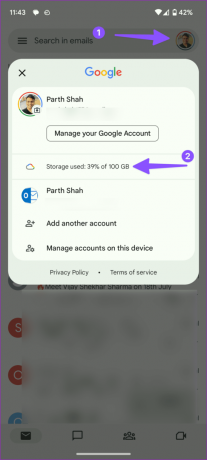
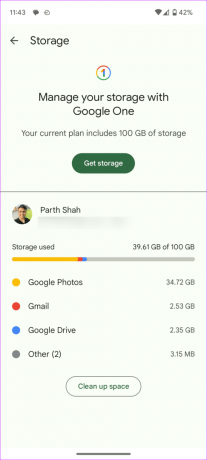
आप इनमें से किसी एक की सदस्यता भी ले सकते हैं Google One की योजना भंडारण बढ़ाने के लिए.
6. जीमेल को अक्षम और सक्षम करें
जीमेल सभी एंड्रॉइड फोन पर पहले से इंस्टॉल आता है। हालाँकि आप इसे अनइंस्टॉल नहीं कर सकते, आप एंड्रॉइड पर ऐप को अक्षम और सक्षम कर सकते हैं।
स्टेप 1: जीमेल ऐप आइकन पर लंबे समय तक टैप करें और ऐप जानकारी मेनू खोलें।
चरण दो: अक्षम करें टैप करें. कुछ देर बाद इसे इनेबल करें.
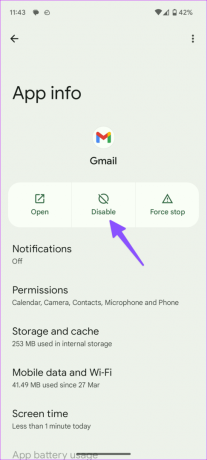
जीमेल ऐप लॉन्च करें और बिना किसी समस्या के ईमेल भेजने का प्रयास करें।
7. जीमेल कैश साफ़ करें
जीमेल आपके फोन पर ऐप के प्रदर्शन को बेहतर बनाने के लिए पृष्ठभूमि में कैश एकत्र करता है। जब यह दूषित कैश एकत्र करता है, तो आपको ईमेल भेजने में समस्याओं का सामना करना पड़ सकता है।
स्टेप 1: जीमेल जानकारी मेनू खोलें (ऊपर दिए गए चरणों की जाँच करें)।
चरण दो: 'स्टोरेज और कैश' चुनें। निम्नलिखित मेनू से कैश साफ़ करें पर टैप करें।


8. जीमेल अपडेट करें
पुराना जीमेल ऐप ऐप में कतारबद्ध ईमेल भेजने में समस्या पैदा कर सकता है। आपको Play Store लॉन्च करना होगा और Gmail को नवीनतम संस्करण में अपडेट करना होगा।
एंड्रॉइड के लिए जीमेल
9. एंड्रॉइड पर जीमेल विकल्प आज़माएं
यदि जीमेल अनियमितताएं बनी रहती हैं, तो एंड्रॉइड पर किसी अन्य ईमेल ऐप पर स्विच करें। एंड्रॉइड पर सक्षम ईमेल ऐप्स की कोई कमी नहीं है। आपकी ईमेल आवश्यकताओं के लिए माइक्रोसॉफ्ट आउटलुक और स्पार्क हमारी शीर्ष पसंद बने हुए हैं।
एंड्रॉइड पर माइक्रोसॉफ्ट आउटलुक डाउनलोड करें
एंड्रॉइड पर स्पार्क डाउनलोड करें
जीमेल पर सहज बातचीत जारी रखें
क्या आप Android पर Gmail पर कोई दूषित या टूटी हुई फ़ाइल भेजने का प्रयास कर रहे हैं? आपको ऐसी फ़ाइलों के साथ ईमेल भेजने में समस्याओं का सामना करना पड़ सकता है। इससे पहले कि आप किसी अन्य ईमेल ऐप पर स्विच करें, समस्या को कुछ ही समय में ठीक करने के लिए ऊपर दी गई युक्तियों का उपयोग करें।
अंतिम बार 17 जुलाई, 2023 को अपडेट किया गया
उपरोक्त लेख में संबद्ध लिंक हो सकते हैं जो गाइडिंग टेक का समर्थन करने में सहायता करते हैं। हालाँकि, यह हमारी संपादकीय अखंडता को प्रभावित नहीं करता है। सामग्री निष्पक्ष और प्रामाणिक रहती है।
क्या आप जानते हैं
जीमेल का अनडू सेंड बटन आपको अपने मेल वापस बुलाने की सुविधा देता है। हालाँकि, यह आपको ऐसा करने के लिए केवल दस सेकंड का समय देता है।

द्वारा लिखित
पार्थ ने पहले EOTO.tech में तकनीकी समाचार कवर करने का काम किया था। वह वर्तमान में गाइडिंग टेक में फ्रीलांसिंग कर रहे हैं और ऐप्स की तुलना, ट्यूटोरियल, सॉफ्टवेयर टिप्स और ट्रिक्स के बारे में लिख रहे हैं और आईओएस, एंड्रॉइड, मैकओएस और विंडोज प्लेटफॉर्म पर गहराई से काम कर रहे हैं।